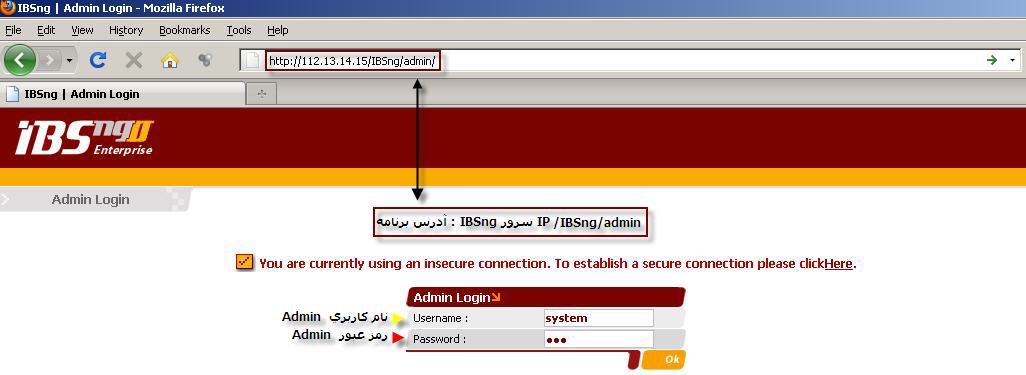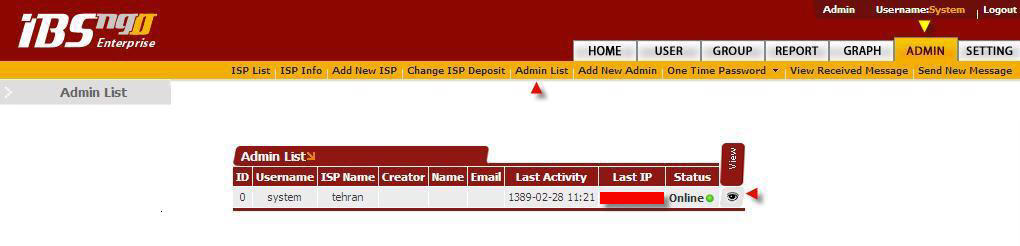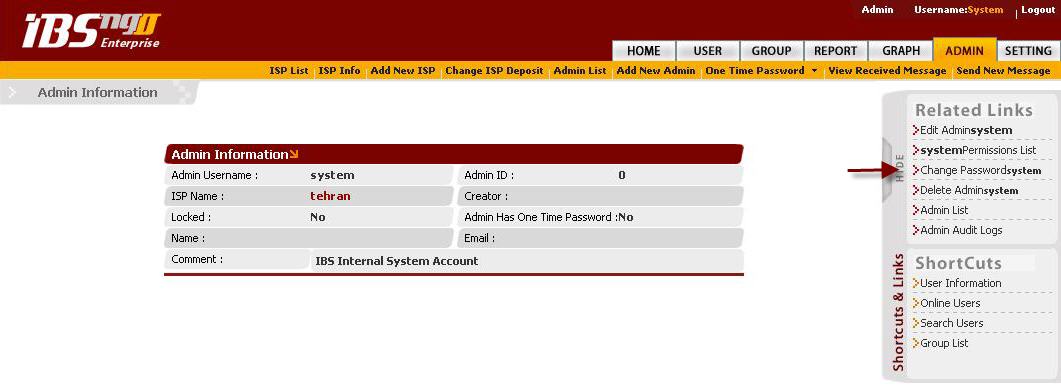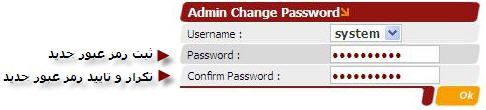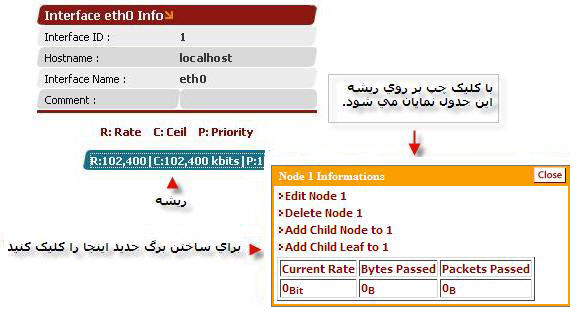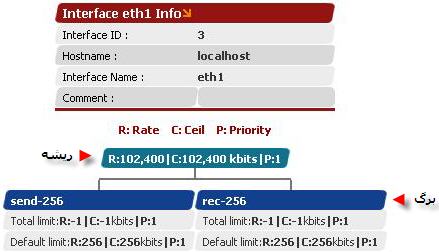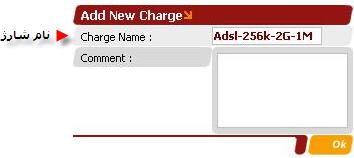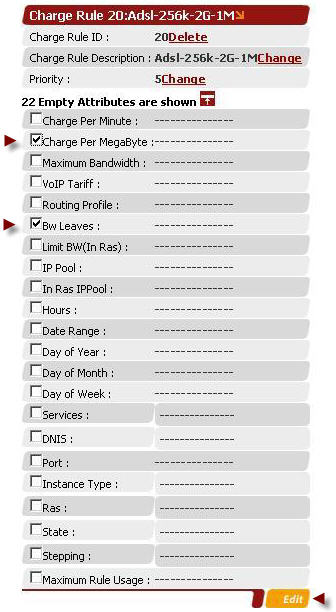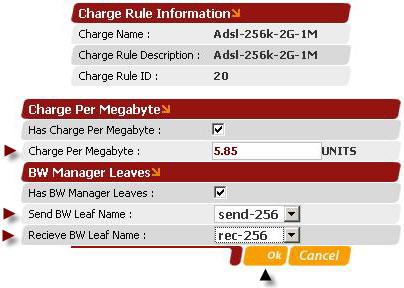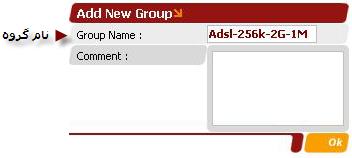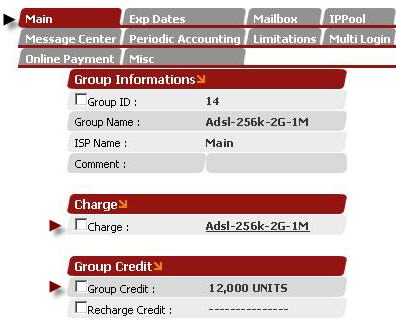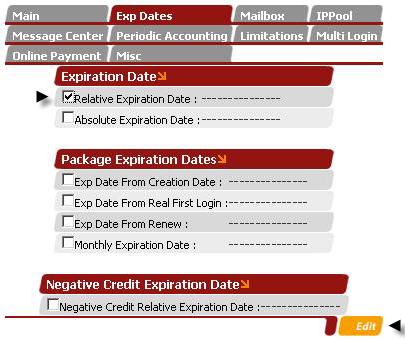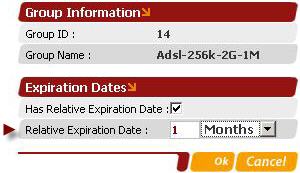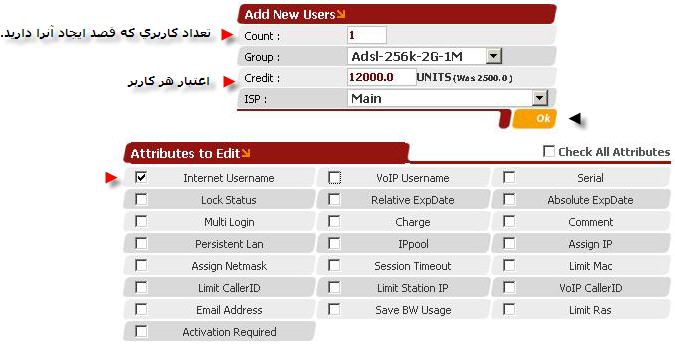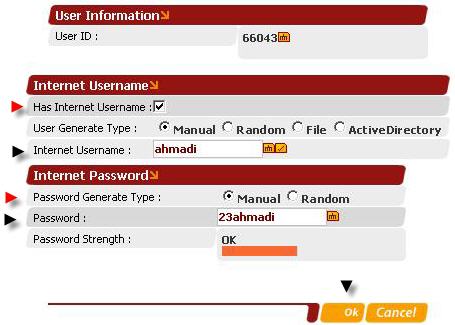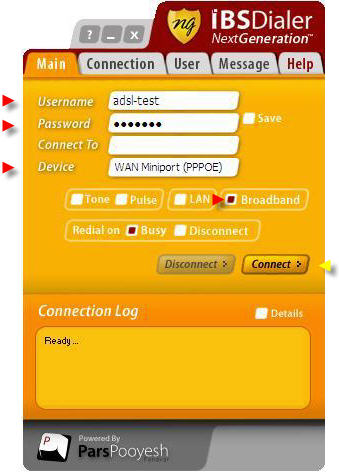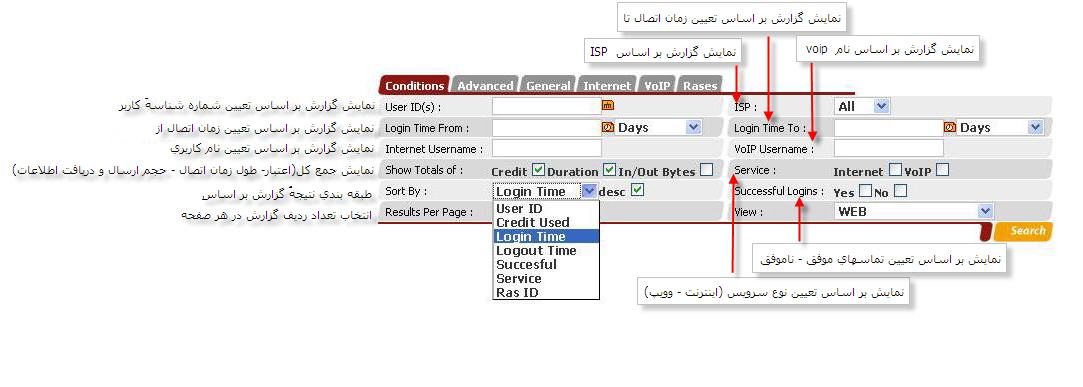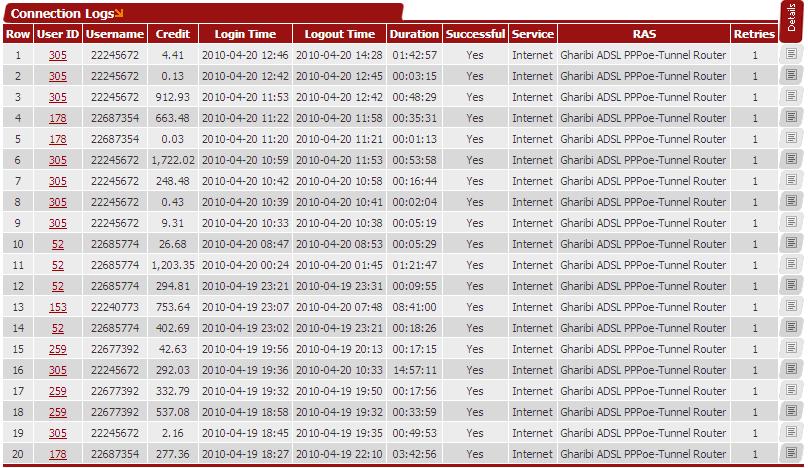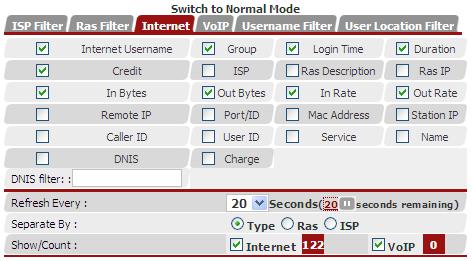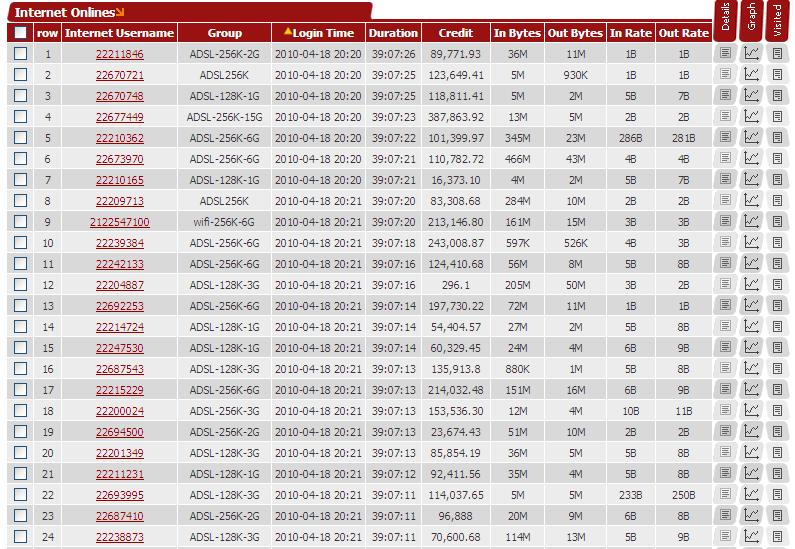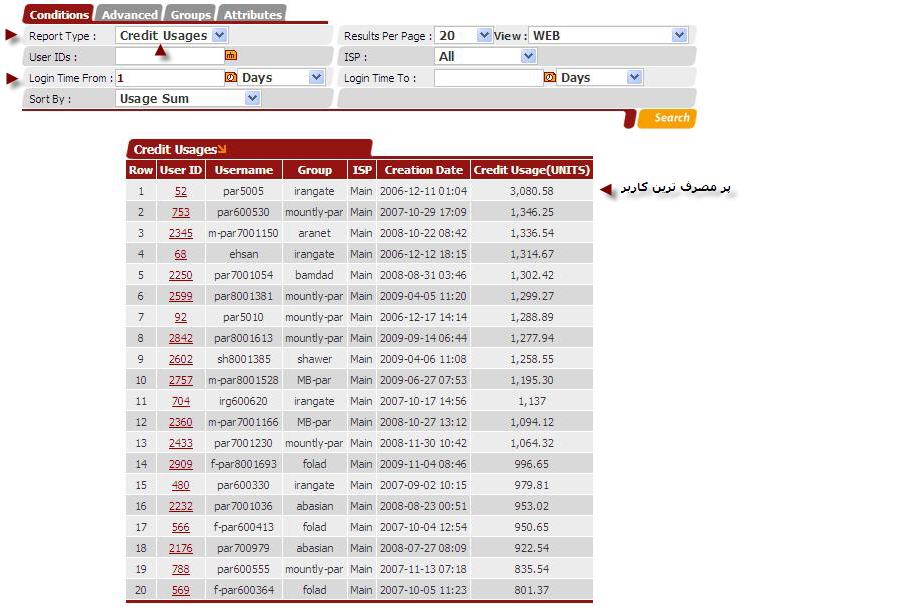Quick start : ADSL
محتویات |
BrodBand
مقدمه
یکی دیگر از امکانات نرم افزار IBSng ،ارائه سرویس ADSL می باشد.
Digital Subscriber Line) DSL) كه میتوان آن را خط اشتراک دیجیتال نامید، روشی برای اتصال به اینترنت با سرعت بالا و هزینه كمتر است.
انواع مختلفی از DSL وجود دارد که امکان اتصال به اینترنت را با سرعتها و امکانات مختلف مهیا میکنند. اما نوعی که بیشتر در کشورمان شناخته شده است Asymmetric DSL یا ADSL یا DSL نامتقارن است.
طریقهُ کار با نرم افزار
برای استفاده از نرم افزار ابتدا باید به آن Login کنید.
برای اتصال یا Login به IBSng می بایست طبق شکل زیر عمل کنید.
پس از نصب نرم افزار IBSng، مدیر یا Admin می تواند با وارد کردن آدرس برنامه طبق فرمول زیر درقسمت آدرس بار مرورگر خود، به نرم افزار IBSng اتصال یابد.
پیشنهاد می شود برای کار با نرم افزار IBSng ، از مرورگر Mozilla Firefox استفاده کنید.
تغییر رمز عبور پیش فرض سیستم
برای تغییر رمز عبور پیش فرضِ Admin سیستم ، می بایست وارد صفحهُ اطلاعات Admin سیستم شوید، سپس از لینکهای مرتبط ، گزینهُ Change Password System را انتخاب کرده و ویرایش لازم را انجام دهید.
Scenario یا صورت مسأله
یک ISP یکی از سرویسهای ADSL خود را با مشخصات زیر ارائه می دهد.
َِسرویس ADSL با حجم ترافیک 2G در ماه با سرعت 256k و مبلغ 12000 تومان.
تعاریف
Charge
شامل یک یا چند قانون شارژ است.
Charge Rule
با تعریفِ قانون شارژ تعیین می کنیم که بطور مثال :
1- به چه نحو از اعتبار کاربر کسر شود.
2- در چه ساعاتی از روز، در چه روزهایی از هفته، چه روزهایی در ماه و... کاربر بتواند به اینترنت متصل شود.
3- کنترل و محدود کردن پهنای باند کاربران متعلق به آن شارژ.
Group
ساختن گروه به منظور دسته بندی کاربرانی است که دارای تنطیمات و شرایطِ یکسان و مشترک برای اتصال به اینترنت هستند.
Group Credit
برای مشخص کردن اعتبار اولیهُ کاربرانِ متعلق به یک گروه، از گزینهُ group credit استفاده می شود.با تنطیم group credit در گروه ، دیگر نیازی به اختصاص اعتبار به کاربران در زمان ایجاد و اضافه کردن آنها به سیستم نمی باشد.
BW
مخفف band width manager یا مدیریت کنترل پهنای باند است.
برای تعریف آن در IBSng ، می بایست درخت کنترل پهنای باند طراحی کنیم. درخت پهنای باند در IBSng شامل قسمتهای زیر می باشد :
1- Root یا ریشه : نشاندهندهُ میزان کل پهنای باند است.
2- node یا گره :قسمتی از پهنای باند را از ریشه یا گرهُ دیگر جدا می کند و به خود اختصاص می دهد.
3- Leaf یا برگ : حداقل و حداکثر پهنای باندی که به کاربر اختصاص داده می شود در برگها تنظیم می گردد.
نکات قابل توجه :
1- ریشه خود یک گره محسوب می شود.
2- برگها زیر مجموعه یا بعبارتی فرزندانِ گره ها و یا ریشه هستند.
3- در ریشه و گره ها و برگها دو عبارت مشترک دیده می شود.
•Rate یا پایه : به معنای حداقل پهنای باند مجاز قابل استفاده.
•Ceil یا سقف : به معنای حداکثر پهنای باند مجاز قابل استفاده.
4- واحد پهنای باند بر حسب کیلو بیت در ثانیه (Kbits) می باشد.
5- به یاد داشته باشید برای هر سرویس که دارای محدودیت پهنای باند است می بایست 2 برگ طراحی شود. یک برگ برای کنترل ارسال اطلاعات send و یک برگ برای کنترل دریافت اطلاعات. receive
Interface
یا کارت شبکه، بخشی است که درخت پهنای باند در آن طراحی میشود و همنام با کارت شبکه ای است که به سیستم عامل معرفی شده است. چنانچه نام کارت شبکه در interface list مشاهده نمی شود با بخش پشتیبانی شرکت پارس پویش تماس بگیرید.
پیاده سازی صورت مسأله
BW
در صفحهُ home ، منویsetting را انتخاب می کنیم. سپس منوی Bandwidth را انتخاب می کنیم . وارد صفحهُ interface list می شویم.
interface مورد نظر را انتخاب می کنیم. روی ریشه کلیک می کنیم. از منویی که باز می شود Add child leaf را انتخاب می کنیم.
در کادر مخصوص به ایجاد برگ جدید ، ابتدا نام برگ را با توجه به سرویس مورد نظر در قسمت leaf name وارد می کنیم.
با توجه به مثال ، پهنای باند مورد نظر 256kbits می باشد.پس اگر اولین برگ را به منظور محدود کردن اطلاعات ارسالی ایجاد کنیم، نام برگ را send-256 انتخاب می کنیم. در قسمت Default Bandwidth rate و Default Bandwidth ceil عدد 256 را وارد می کنیم بدون اینکه به تنظیمات دیگر کاری داشته باشیم کلید add را می زنیم.
دوباره بر روی ریشه کلیک می کنیم و مجدد از منویی که باز می شود گزینهُ Add child leaf را انتخاب می کنیم. اینبار برگی برای کنترل اطلاعات دریافتی ایجاد می کنیم. پس در قسمت leaf name نام rec-256 را وارد می کنیم. و در قسمت Rate Default Bandwidth و Ceil Default Bandwidth هم عدد 256 را وارد می کنیم و کلید add را می زنیم.
برای اطلاعات بیشتر می توانید به مستند مرجع Bandwidth مراجعه کنید.
ساختن شارژ
برای ساختن شارژ در صفحهُ home ، منوی setting را انتخاب کرده و سپس منوی charge را انتخاب می کنیم . حال از لینکهای مربوطه ، گزینهُ Add New charge را انتخاب می کنیم.
وارد صفحهُ Add New charge می شویم. در کادرِ charge name ، برای شارژ نامی مناسب تعیین می کنیم. پیشنهاد می شود نام شارژ گویای سرویس مورد نظر باشد. بدین ترتیب با توجه به مثال ، نامِ Adsl-256k-2G-1M را برای این شارژ در نظر می گیریم.
چنانچه توضیحی لازم است در قسمت comment می نویسیم در غیر اینصورت ok را می زنیم.
به محض ساختن شارژ سیستم بصورت اتوماتیک یک قانون شارژ در آن ایجاد می کند.
در لیست مشخصات یا attribute های قانون شارژ ویرایشهای لازم را با توجه به نوع سرویس انجام می دهیم. بر طبق مثال این ISP قرار است ADSL با سرعت 256k و حجم محدود 2G در ماه ارائه دهد.
برای تنظیم این موارد می بایست در قانون شارژمان، 2 گزینه را ویرایش کنیم :
1- گزینهُ Charge Per Megabyte به منظور تعیین میزان کسر شدن از اعتبار کاربر به ازای هر megabyte مصرف اینترنت.
2- تنظیم گزینهُ BW leave به منظور محدود کردن پهنای باند.
طبق مثال می بایست پهنای باند این سرویس ، روی 256kbits محدود شود. پس بدین ترتیب گزینه های Charge per mega byte & Bw leave' را برای ویرایش انتخاب می کنیم.
اکنون وارد صفحهُ ویرایش ویژگیهای قانون شارژ یا edit charge rule attributes می شویم.
برای تنظیم charge per megabyte ، عدد 5.85 را وارد می کنیم. (12000toman/2048 megabyte = 5.85)
برای تنظیم پهنای باند خواسته شده بر طبق مثال، برگ send-256 را برای گزینهُ send BW leaf name به منظور محدود کردن ارسال اطلاعات
و برگ rec-256 را برای گزینهُ receive BW leaf name به منظور محدود کردن دریافت اطلاعات انتخاب می کنیم.
مجدداٌ وارد صفحهُ charge information می شویم. اکنون می توانید ویرایشهای انجام شده در charge rule را مشاهده کنید.
در اینجا ساخت شارژ و تنظیمات قانون شارژ مورد نظر به پایان می رسد.
برای اطلاعات بیشتر به مستند مرجع Add New charge مراجعه کنید.
ساختن گروه
برای ساختن گروه در صفحهُ home بر روی menu group کلیک می کنیم. وارد صفحهُ group list می شویم. چنانچه پیش از این گروهی ساخته باشیم لیست آنها را مشاهده می کنیم در غیر اینصورت group list خالی است. برای ایجاد یک گروه جدید از لینکهای مربوطه، گزینهُ Add New Group را انتخاب می کنیم. حال می بایست برای گروهمان یک نام انتخاب کنیم. پیشنهاد می شود که گروه و شارژ مربوط به آن همنام باشند. پس نام گروه را هم Adsl-256k-2G-1M انتخاب می کنیم و ok را می زنیم.
وارد صفحهُ group information می شویم.گزینه های مورد نیاز در این گروه بر طبق مثال عبارتند از :
1-گزینهُ شارژ از منوی main
2-گزینهُ group credit از منوی Main
3- گزینهُ Relative Expiration Date از منوی Exp.Date
گزینهُ شارژ و Group Credit را انتخاب کرده ویرایش می کنیم. در صفحهً edit group attributes نام شارژ مورد نظر که در اینجا بر طبق مثالمان Adsl-256k-2G-1M است را انتخاب می کنیم. در قسمت مربوط به group credit اعتبار مالی یا حجمیِ کاربران متعلق به گروه را وارد می کنیم. با توجه به مثال در اینجا مبلغ 12000 تومان (هزینهُ سرویس) را ثبت کرده و Ok کنید.
دوباره وارد صفحهُ Group Information می شویم. اکنون منوی ExpDate
را انتخاب می کنیم و سپس گزینهُ Relative Expiration Date را انتخاب کرده ، ویرایش می کنیم.
ساختن گروه مورد نظر و تنظیمات آن در اینجا به پایان می رسد.
برای اطلاعات بیشتر می توانید به مستند مرجع Add New Group مراجعه کنید.
همچنین برای اطلاعات بیشتر در مورد تاریخ انقضاء می توانید ، به مستند مرجع ExpDate مراجعه کنید.
ساختن کاربر
برای ساختن کاربر ، منوی user را انتخاب می کنیم و سپس Add User.
در قسمت count تعداد کاربری را که قصد ایجاد آن را داریم وارد می کنیم. فرض کنید برای یک کاربر جدید بنام احمدی می خواهیم account ایجاد کنیم.پس در قسمت count عدد 1 به منظور یک کاربر را ثبت می کنیم.
در قسمت group نام گروهی که قرار است کاربر به آن تعلق داشته باشد را انتخاب می کنیم. بر طبق مثال و گروه ساخته شده ، گروه Adsl-256k-2G-1M را انتخاب می کنیم.
در قسمت credit می بایست اعتبار مالی یا حجمی کاربر را وارد کرد. چون در گروه قبلاً ثبت شده است بلافاصله بعد از انتخاب گروه ، میزان اعتبار در قسمت credit نمایش داده می شود توجه کنید! تا زمانیکه عددی را به عنوان اعتبار در این مرحله set نکنید سیستم اجازهُ ساختن کاربر و ادامهُ مسیرِ ساختن کاربر را نمی دهد.
در قسمت ISP نیز نام ISP مورد نظر را انتخاب می کنیم.
در لیست attributes to edit فقط گزینهُ internet username را انتخاب می کنیم و حال ok میکنیم.
اکنون وارد صفحهُ edit user to attributes می شویم . در اینجا تنظیمات مربوط به ایجاد نام کاربری را در قسمت internet username و تنظیمات مربوط به ایجاد رمز عبور کاربر را در قسمت internet password انجام می دهیم.
برای ایجاد نام کاربری می توان به 4 طریق عمل کرد.
1-Manual یا دستی
2- Random یا تصادفی توسط خود IBS
3-File آماده با برنامهُ Excel با فرمت CSV Comma که حاوی نام و کد ورودی کاربری باشد.
4- Active directory
در اینجا گزینهُ Manual را برای ایجاد نام کاربری انتخاب می کنیم. تا بتوانیم username را بر اساس نام فامیل کاربر ایجاد کنیم.
برای رمز عبور password نیز گزینهُ Manual را انتخاب کرده و رمز عبور را بر اساس آنچه ک کاربر خود می خواهد ایجاد می کنیم.
پس از زدن کلید OK بلافاصله وارد صفحهُ user information میشوید. ( زمانیکه فقط یک کاربر جدید ایجاد می کنید، پس از Add کردن وارد صفحهُ اطلاعات کاربر می شوید.)
در اینجا میتوانید اطلاعاتِ کاربر جدید را همچون usr id, internet username.credit,group,isp و … را مشاهده کنید.
در اینجا کار ساختن کاربران نیز به پایان میرسد.
برای اطلاعات بیشتر به مستند مرجع Add New User مراجعه کنید.
طریقهُ اتصال کاربران
از طریق dialer کاربران می توانند به اینترنت login کنند.
کافیست آیتمهای زیر را پر کنید :
username: نام کاربری
password: رمز عبور
انتخاب گزینهُ Broadband و ( Wan Miniport (PPPOE در قسمتDevice
گزارشات
گزارش اتصالات یا Connection Log
گزارش اتصالات کاربران در بازه زمانی مشخص با فیلترینگ های مخصوص مثل Ras اتصال، گروه، ISP و...
برای گرفتن این گزارش در منوی Report بر روی گزینهُ Connetion log کلیک کنید.
برای اطلاعات بیشتر به Connection Log مراجعه کنید.
گزارش کاربران آنلاین
برای اطلاعات بیشتر به Online Users مراجعه کنید
گزارش Connection Usage
گزارشی برای جستجوی کاربران پر مصرف از لحاظ حجمی و اعتباری می باشد. برای ورود به این قسمت می بایست در منوی Report بر روی گزینهُ Connection Usage کلیک کنید.
پس از انتخاب گزینهُ Connection Usage وارد صفحهُ زیر می شوید که با انجام تنظیمات آن می توانید گزارش کاربران پر مصرف را در بازه زمانی مشخصی داشته باشید. پیش فرض سیستم برای بازه زمانی از 1 روز قبل می باشد که قابل تغییر است.